|
YiwuSell.com - We are your reliable sourcing agent in Yiwu city China. |
|
Whatsapp/wechat: +86-13958483378 Email: info@yiwusell.com. |
15款免费好用的视频编辑软件推荐,让你秒变剪辑达人
本文介绍了15款免费好用的视频编辑软件,可分别在Windows、Mac、iOS和安卓等系统运行,而且大多数无水印,非常适合用来制作社交媒体营销视频。
借助好用的视频编辑软件能轻松地制作出Instagram、TikTok和YouTube等社交媒体平台的视频。
每位内容创作者都知道,专业的视频比静态的图片更吸引人,可以提升转化率。
本文整理了一份免费好用的视频编辑软件清单,同时还介绍了一些价格实惠但功能强大的付费版本。鉴于每一位摄影师都有自己的需求,本文仅围绕每款视频编辑软件中最有价值的功能展开探讨,同时列出了这些工具的优点和缺点。
15款免费好用的视频编辑软件
- HitFilm
- Lightworks
- iMovie
- VideoPad
- DaVinci Resolve
- SDC
- OpenShot
- Shotcut
- Clipchamp
- Vimeo Create
- KineMaster
- Movie Maker Online<
- Movavi Video Editor
- ActivePresenter
- Video Grabber
1. HitFilm
完全免费的视频编辑软件
 HitFilm
HitFilm
适用系统:Mac 和 Windows
价格:免费(按年付时,HitFilm专业版为每月12.99美元,约91元人民币)
是否有水印:否
如果你的视频编辑经验较少,开始使用HitFilm(英文链接)时,会觉得难度有点高。然而,这款多功能视频编辑软件功能出色,使用免费,并且可以用来制作好莱坞风格的电影,非常值得学习。(HitFilm要求在下载软件时要分享社交媒体动态,这只是个小小的代价,非常容易办到。)
HitFilm内含用于创建和编辑音频和视频转场的动画工具,无需合成镜头,可以节省很多时间。此外,这个软件还有用于电影、音乐视频,甚至YouTube视频的3D酷炫效果,还有360度编辑和特效内容库等功能,这在其他视频编辑软件中都是付费的。
功能:
- 运动跟踪、色彩选择器和裁剪工具
- 合成镜头功能
- 自动稳定器,用于平滑抖动画面
- 自适应修剪器,可将片段添加到时间线后重新修剪片段
- 智能复制和粘贴
- 音频混音器,可精细地调整声音输出
- 多种转场选项,包括推入、缩放和溶解
优点:
- 可以创建无限数量的视频和音频轨道。
- 使用运动追踪和稳定功能,打造观感专业的视频。
- 合成镜头增强功能可将多个动画镜头合在一起。
- 智能复制功能可将一组属性应用于多个片段或整个项目中。
缺点:HitFilm配备的工具和功能比较高级,新手使用起来有难度。
2. Lightworks
功能强大且免费的视频编辑软件
 Lightworks
Lightworks
适用系统:Windows、 Mac和Linux
价格: 免费(Lightworks专业版为每月23.99美元,约168元人民币,促销时价格更低)
是否有水印:否
Lightworks(英文链接)有一个简洁直观的界面,很容易上手。这款软件还提供了一系列详细的视频教程(英文链接),是本文列出的15款软件中较为容易上手的一款。
Lightworks支持Linux系统,包含一系列可授权使用的原创视频和音乐片段的素材。总体来说,这是一款简单而强大的软件,能够为所有营销视频增光添彩。
功能:
- 简易的修剪功能,实现精准的视频编辑
- 速度优化功能,可在导入内容的同时进行编辑
- 多机位编辑,同步多个摄像机的视频片段
- 与团队成员实时共享项目
优点:
- 支持多种视频格式,无需在导入视频片段前转换格式。
- 易于分享,你可以将视频片段上传至YouTube、Vimeo、Facebook和Instagram等平台。
- 通过授权实时访问权限与项目中的其他视频编辑成员分享项目。
缺点:免费版本不支持4K。制作大屏幕视频时需要升级。
3. iMovie
最适合Mac用户的免费视频编辑软件
 iMovie
iMovie
适用系统:Mac、iOS
价格: 免费
是否有水印:否
iMovie是一款流行的视频编辑软件,预装在苹果(Apple)公司的macOS系统里。像Apple的很多原装软件一样,iMovie也非常简单。这款软件有一个拖放界面,可以直接把素材从硬盘拖放到界面上。利用这款软件可以轻松地制作出富有感染力的视频,放在YouTube中可增强营销效果。
iMovie的一大优势是软件里的文件可以存储在Apple云服务器里。因此,你可以在iPhone、 iPad或 Mac上交替处理项目。此外,iMovie在持续地迭代,用户能够享受到新推出和改进后的各种功能。
功能:
- 专业级标题和字幕动画效果
- 特定类型的视频滤镜
- 内置的音乐和音效库
- 旁白录制
- 对动作场景和精彩片段慢动作的速度进行控制
优点:
- 使用带有iCloud(苹果公司提供的云端服务)的iPhone手机可以完成在Mac电脑上创建的项目。
- iMovie的滤镜很有趣,可以为项目增加西部片或科幻片等流派的经典元素。
- 旁白录制功能可以让音频和视频保持同步。
缺点:由于iMovie是Apple自带的视频编辑软件,因此,只有Apple用户能使用这款软件。
4. VideoPad
最适合新手的免费视频编辑软件
 VideoPad
VideoPad
适用系统:Mac、Windows、Android和iOS
价格: 免费
是否有水印:否
要想免费地制作高质量的视频,VideoPad(英文链接)是个不错的选择。 VideoPad上有各种简单易用的功能,例如3D视频编辑和音效库,可用于尝试不同的视频构图和风格。
你可以用特效、覆盖层、文本和转场来编辑视频,也可以调整视频的颜色和音量。你还可以把编辑完毕的视频快速地上传至YouTube、Facebook或Google Drive(谷歌云端硬盘)。
VideoPad的主要缺点是过于简单,不适合用来编辑高级的视频。相比于本文列出的其它视频编辑软件,这款软件的功能没有那么多。然而,VideoPad可以添加灯光效果、微调色彩和覆盖文本,而且使用是免费的,因此非常值得下载。
功能:
- 双屏视图
- 为Facebook、YouTube等平台预设导出设置
- 海量定制化的转场和视觉效果
- 视频优化工具,例如,视频稳定功能
优点:
- 双屏功能可以让你在同一个视图中查看选定的片段和编辑好的视频。
- 社交媒体发布工具能让你快速地编辑和发布视频。
缺点:
- 相较于本文列出的其它视频编辑软件,VideoPad缺少高级的视频编辑工具。
- Mac系统里的iMovie已包含了VideoPad的许多功能。
5. DaVinci Resolve
最适合专业编辑的免费视频编辑软件
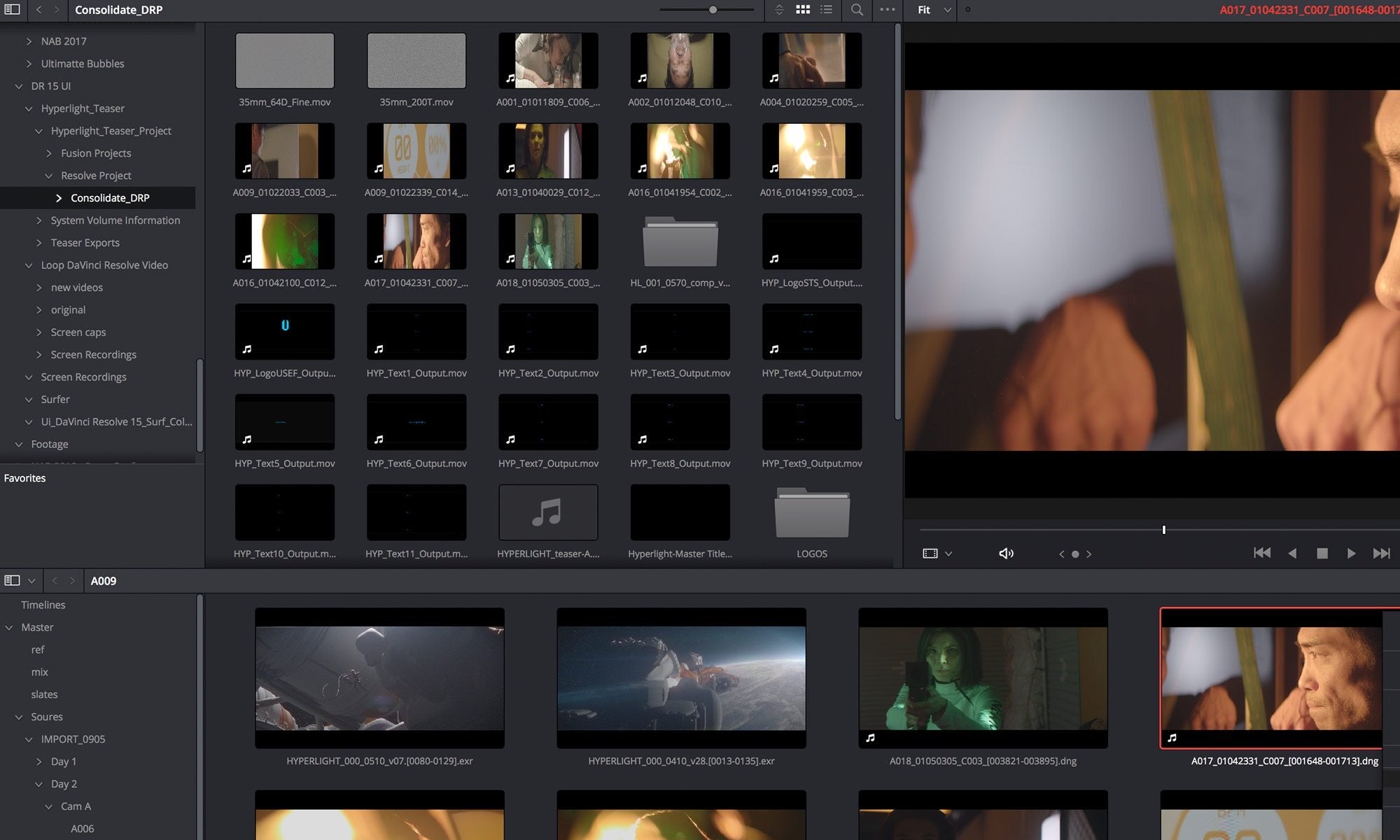 DaVinci Resolve
DaVinci Resolve
适用系统:Windows、Mac和Linux
价格: 免费(完整的Studio版需245英镑,约2243元人民币)
是否有水印:否
DaVinci Resolve集专业8K编辑、色彩较正、视觉效果和音频后期制作等功能于一身。因此,DaVinci Resolve成为了众多专业电影、电视节目和广告编辑人员的首选软件。
DaVinci支持离线和在线编辑,其高性能的回放引擎可节省剪辑视频的时间,甚至适用于像H.264和RAW这样的对处理器要求较高的文件格式。DaVinci Resolve的功能比较复杂,可能对于一些用户来说过于繁琐,但其免费版非常适合中级项目。
功能:
- 双时间轴,可快速导航和剪辑
- 专门的剪辑界面
- 智能自动编辑, 实现音频和视频的同步
- 画中画、稳定器和动态缩放
- 面部识别和自动的人物分类工具
- 运动估计速度的变化和帧频转换
优点:
- 专门的剪辑界面,可进行视频的精细剪辑。
- 面部识别功能可以检测视频中的面部,为出现的每个人创建分类。
缺点:对于较简单的视频编辑任务而言,DaVinci复杂的视频编辑功能过于繁琐。
6. VSDC
最适合GoPro视频的免费视频编辑软件
 VSDC
VSDC
适用系统:Windows
价格: 免费(专业版需29.99美元,约210元人民币)
是否有水印:否
VSDC的桌面视频编辑软件有免费版和付费版。虽然免费版的功能有所减少,但仍然配备了VSDC全套的视频编辑套件,包括一个蒙版工具和用于绿屏视频效果的色度键功能。VSDC是一款常用于编辑GoPro视频的免费软件。
资金充足时可考虑购买VSDC的完整版。这个完整版在功能上有所拓展,包括稳定视频、强大的后期制作效果、幻灯片或演示文稿制作、3D图表模板以及直接在社交媒体上发布等功能。
功能:
- 色彩较正
- 全套的转场效果
- 用于隐藏、糊化或突出特别元素的蒙版工具
- HEVC/H.265(高级视频压缩标准)
优点:
- 直接在Facebook、YouTube、Instagram、 Twitter和Vimeo上分享视频。
- 易于使用的图片滤镜,类似于Instagram上的滤镜功能。
- HEVC/H.265能在压缩文件时保持文件的质量;主要用于处理4K文件。
缺点:免费版本仅适用于Windows系统,而且功能有限。
7. OpenShot
最适合中等编辑水平的免费视频编辑软件
 OpenShot
OpenShot
适用系统:Windows、Mac和Linux
价格: 免费
是否有水印:否
OpenShot的界面易于操作,非常适合新手以及具有中等水平的视频编辑人员。虽然更复杂的工具能提供更多的编辑组件,但OpenShot的极简设计却足以轻松应对简单的编辑工作。
对于需要制作广告和社交媒体帖子的小企业而言,OpenShot是个高效的工具,它能对视频进行尺寸调整、缩放、剪辑、对齐和旋转。这款软件还能提供滚动字幕、逐帧查看、时间映射、音频编辑和实时预览等功能。
功能:
- 背景和音频轨道的数量不受限制
- 自定义的字幕模板
- 数字视频特效,例如,色键合成
- 用于动画视频的关键帧动画
优点:
- 使用拖放功能可轻松添加视频、音频或图片文件。
- 调整亮度、伽马值、色调以及灰度,并利用色度键合成制作绿屏效果。
缺点:
- 缺少高级的编辑工具。
- OpenShot不太适合用来添加效果,它更适合于剪辑和合并片段。
8. Shotcut
免费用于音频编辑的开源视频编辑软件
 Shotcut
Shotcut
适用系统:Windows、Mac和Linux
价格: 免费
是否有水印:否
Shotcut(英文链接)是一款开源、跨平台的视频编辑软件,附有大量的视频教程(英文链接)。这款软件业支持多种格式,包括FFmpeg、4K、ProRes 和 DNxHD。不过,有一点需要注意,Shotcut 最初是为Linux系统设计的,因此,对于非Linux用户来说,可能会觉得界面有点古怪。除此之外,Shotcut仍然是一流的编辑器。
Shotcut还有丰富的音频编辑功能,十分适合高保真音响发烧友。这款软件带有音频微调工具,用户可以进行低音和高音的调整,创建带通滤波器,调节增益,添加动态压缩,等等。
功能:
- 支持FFmpeg文件格式
- 自带时间轴编辑
- 高级音频滤镜,包括带通滤波器和压缩器
- 支持AV1解码和编码
优点:
- 多格式时间轴,用来混合及匹配分辨率和帧速。
- 直接将视频文件导入项目文档,而无需先放入多媒体库。
缺点:
- 有人认为Shotcut的界面不够直观。
- Shotcut可能更适合于音频编辑。
9. Clipchamp
最适合Windows 11的免费视频编辑软件
 Clipchamp
Clipchamp
适用系统:Windows
价格: 免费(付费版本为每月11.99美元,约84元人民币)
是否有水印:否
Microsoft的Clipchamp预装在Windows 11系统里,是本文列出的视频编辑软件中较为直观的一款,带有一些巧妙的省时功能,如批量编辑、自动字幕和文本转语音。
Clipchamp可编辑屏幕录制视频和上传的视频文件。这款软件提供了易于拖放的编辑工具,以及一系列设计精良的模板和音乐曲目,你都可以将其添加到自己的创作中。1080p视频的导出不受限制。
功能:
- 演讲教练(speak coach)功能
- 人工智能编辑功能
- 无版权音乐库
优点:
- 演讲教练有助于完善旁白和提高线上会议技巧。
- 对于Windows的新用户而言易于使用。
缺点:Clipchamp仅对订阅了Microsoft365的用户免费。
10. Vimeo Create
带有人工智能(AI)功能的免费视频编辑软件
 Vimeo Create
Vimeo Create
适用系统:iOS和安卓
价格: 免费(按年付时,入门套餐每月12美元,约84元人民币。)
是否有水印:否
Vimeo Create(英文链接)是一款免费的编辑软件,可直接与Shopify商店连接,并自动地将现有的产品图片和文本转化为精美的电商视频——无需任何视频制作经验。
你所需要做的就是回答一些有关于产品的问题,添加产品素材和品牌标志,再选择风格定制。然后,Vimeo Create就会在几分钟内自动地编辑视频(你也可以选择自己的风格,或者从头开始编辑视频)。这个AI软件甚至会给出颜色、模板、音乐和字体方面的建议。
Vimeo Create对于批量制作视频非常有用。例如,你想在YouTube上开一个频道赚钱,想简化制作流程,Vimeo Create就能发挥作用。这款软件功能齐全,你可以在该软件平台上管理、存储和分发所有的视频,大大简化了工作流程。
功能:
- 1000多套模版
- 面部识别功能
- 自动剪裁
- 集成iStock,拥有海量图片素材
- 商业授权的音乐库
优点:
- 能轻松地在不同的营销渠道分享视频。
- 利用AI添加特效和品牌元素。
- 专业的自动编辑工具。
缺点:更适合对需要少量修改的视频进行批量编辑。
11. KineMaster
最适合移动设备的免费视频编辑器
 KineMaster
KineMaster
适用系统:iOS、安卓和Chromebook
价格: 免费(付费套餐每月8.99美元,约63元人民币)
是否有水印:是
如果要在旅途中编辑视频,可以首选KineMaster(英文链接)。这款免费(也有订阅付费版本)而功能强大的应用程序非常适合移动设备。你可以使用KineMaster拍摄和编辑视频,还能通过手机或平板设备上传文件。移动端的编辑器为了简化视频创作流程,通常会舍弃高级功能,但KineMaster正好相反。
你可以利用KineMaster轻松地剪切、拼接、裁剪和组合视频,还能使用该软件内提供的2500多种转场和特效。此外,你还可以使用颜色的滤镜和调整来修改和增强视频效果,给视频增色添彩。剪辑完视频后,你还可以轻松地分享到YouTube、TikTok、Reels(Instagram的短视频)和Stories(Facebook的短视频)等渠道上。
功能:
- 项目备份功能,让数据更安全。
- 融合工具,打造艺术视频效果。
- 焦点切换和相机内转场工具。
- 编辑和导出4K60帧视频。
优点:
- 访问素材商店下载特效、音效、贴纸、字体等更多资源。
缺点:
- 仅可在移动设备上使用。
- 专用于拍摄和编辑视频,不是专门的编辑器。
12. Movie Maker Online
最适合在线使用的免费视频编辑器
 Movie Maker Online
Movie Maker Online
适用系统:在线使用
价格: 免费
是否有水印:否
Movie Maker Online(英文链接)是一款以浏览器为基础的在线视频编辑器。对想要创作视频的人免费开放,但也有一些缺点。这款工具靠广告支持,因此,你要绕过广告才能编辑视频。视频最长不能超过10分钟,但多数情况下是够用的。
界面也有一点古怪。视频编辑器的时间轴通常都是水平的,而Movie Maker Online的视频和音频时间轴却是垂直的。因此,刚开始适应时有点困难。由于这款编辑器完全以浏览器为基础,因此,你可以在多种设备上使用这款在线编辑器。
Movie Maker Online拥有创作视频所需的基本功能,而且免费使用。此外,音乐、视频和图片等素材也是免费的,这真是个不错的额外福利。
功能:
- 提供无版权的音乐、照片和音效库。
- 内置的功能。
优点:
- 免费的在线编辑功能,可快速开启。
- 可快速地剪辑、合并和调整视频。
缺点:
- Movie Maker Online由广告支持,界面花哨,容易被分散注意力。
- 视频最长不能超过10分钟。
13. Movavi
最适合社交媒体网红的免费视频编辑器
 Movavi
Movavi
适用系统:Windows和Mac
价格: 免费(仅限试用版)
是否有水印:是
Movavi视频编辑器有很多动态功能,能制作出精美而专业的视频。这款编辑器配备了易于使用的界面和直观的功能,非常适合新手使用。Movavi还有高级的视频剪辑功能,对需要制作社交媒体短视频的人颇具吸引力。
这款软件支持几乎所有文件格式的视频,对于希望打造高质量视频又不愿花大量时间学习的用户来说,Movavi是一个不错的选择。
功能:
- 视觉增强库
- 将视频叠加在背景上
- 音频平衡
- 添加多层视频、音频和特效
优点:
- 一键完善视频质量。
- 几乎能以任何格式存储和分享视频。
- 给出更改素材和分割剪辑的建议。
缺点:
- 免费版有水印。
14. ActivePresenter
最适合屏幕录制的免费视频编辑软件
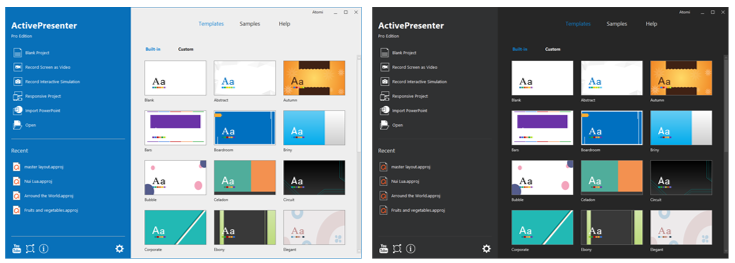 ActivePresenter
ActivePresenter
适用系统:Windows、Mac、iOS和安卓
价格: 免费(付费版199美元起,约1400元人民币)
是否有水印:否
ActivePresenter(英文链接)是集屏幕录制和视频剪辑于一体的软件,有免费版和付费版。这款软件由Atomi Systems公司研发,专注于教学和在线学习视频这一细分市场。
功能:
- 全屏、窗口或锁定应用录制
- 截图快捷键
- 画中画(PIP)、文字转语音(TTS)和音频标准化
- 交互式测验
- 导出为SCORM和xAPI标准格式
优点:
- 专为创建交互式在线学习内容而设计。
- 浏览和操作方便,没有编辑经验的人也能轻松上手。
缺点:
- 主要用于屏幕录制,因此缺乏长时间录制的高级功能。
- 主要用于创建教学视频和演示文稿,可能对其他种类的视频不适用。
15. Video Grabber
最适合短视频的免费在线视频编辑器
 Video Grabber
Video Grabber
适用系统:在线使用
价格:免费
是否有水印:否
Video Grabber(英文链接)不仅可以下载视频,还可以转换视频,录制屏幕,以及做基本的视频编辑,是本文列出的视频创作和编辑器中功能比较多样的一款。你可以在同一个平台下载视频,将视频转换成不同的格式,录制屏幕活动,甚至进行简单的视频编辑。
功能:
- 从任何在线资源中下载视频。
- 转换多种格式的文件。
- 屏幕录制功能,可调整设置。
- 视频字幕工具。
- 批量处理功能。
优点:
- 裁切和修剪视频很方便,给视频添加特效也十分简单。
- 只要有网就能在任何设备上使用。
缺点:
- 仅限于简单的视频剪辑,缺少高级功能。
如何选择视频编辑器?
企业要制作营销视频,有很多可以选择的桌面编辑软件(适用于Windows、Mac和Chromebook等系统的软件)。相较于大多数移动端的视频编辑应用程序(适用于iOS和安卓系统的应用)而言,桌面版的软件往往配备更多的功能,这也是桌面版视频编辑器的一大优势。
无论是编辑YouTube还是TikTok的视频,在选择视频编辑器时,需要考虑以下几点:
用户体验。选择有快速编辑模式的软件,这样,你就能快速地按照自己喜欢的风格编辑视频。模板也是个加分项。一款优质的编辑软件都会带有教程,你可以从中学习软件的功能,以便熟练使用软件。
编辑功能。为了能制作出让观众惊艳的视频,要查看视频编辑软件是否具备了强大的功能。例如,如果你使用的是无人机拍摄的画面,就需要一款能增强视频效果和添加特效的软件。或者,你需要色度键编辑或色彩分级,或者360度编辑视频等更高级的功能。
隐形成本。有些视频编辑器是“免费”的,但想要更好的功能,还得花更多的钱。完全免费的视频编辑软件能够支持的文件格式可能很有限,而且性能比较差,或者有其它限制。所选择的视频应能满足所有基本的编辑需求,且不会额外收费。
客户支持。如果你是视频编辑新手,客户支持总是能帮上忙的。要是对某个功能有疑问,最好能有一个寻求答案的地方。因此,选择软件时,请查看软件是否提供了真人帮助,如邮件或电话支持之类的支持服务,常见问题解答或者社区论坛等。
导出选项。你要在哪里发布视频?要确保所选择的软件能以常用的格式导出高质量的视频,以便你能轻松地将视频上传到社交媒体平台上。
要求。有些软件仅适用于特定的电脑类型。例如,本文列出的软件并非都能在谷歌的Chromebook上运行。因此,在选择软件时,确保软件能与你所使用的桌面系统兼容
|
YiwuSell.com - We are your reliable sourcing agent in Yiwu city China. |
|
Whatsapp/wechat: +86-13958483378 Email: info@yiwusell.com. |



评论前必须登录!
注册